Snelle links
Het Steam Deck is een veelzijdige machine die de meeste moderne games kan uitvoeren en, dankzij de pc-achtige mogelijkheden, biedt uitgebreide aanpassingsopties. Met Emudeck kun je je Steam Deck transformeren in een van de beste platforms voor het spelen van retro -games, inclusief klassiekers van de originele Game Boy.
Ondanks hun leeftijd tonen deze games de vindingrijkheid en toewijding die in hun creatie is gegaan, zelfs met het beperkte kleurenpalet van de game boy. Hier is een uitgebreide gids voor het installeren van Emudeck en geniet van gameboy -games op je stoomdek.
Bijgewerkt 13 januari 2024, door Michael Llewellyn: Running Game Boy Games op het Steam Deck vereist minimale stroom, maar om optimale emulatie te bereiken, wordt het installeren van Decky Loader en de Power Tools -plug -in aanbevolen. Deze tools helpen SMT's te besturen en de prestaties te verbeteren. Deze handleiding is bijgewerkt om gedetailleerde stappen op te nemen voor het installeren van decky loader- en elektrisch gereedschap, evenals hoe Decky Loader te herstellen na een Steam Deck -update.
Voordat Emudeck wordt geïnstalleerd
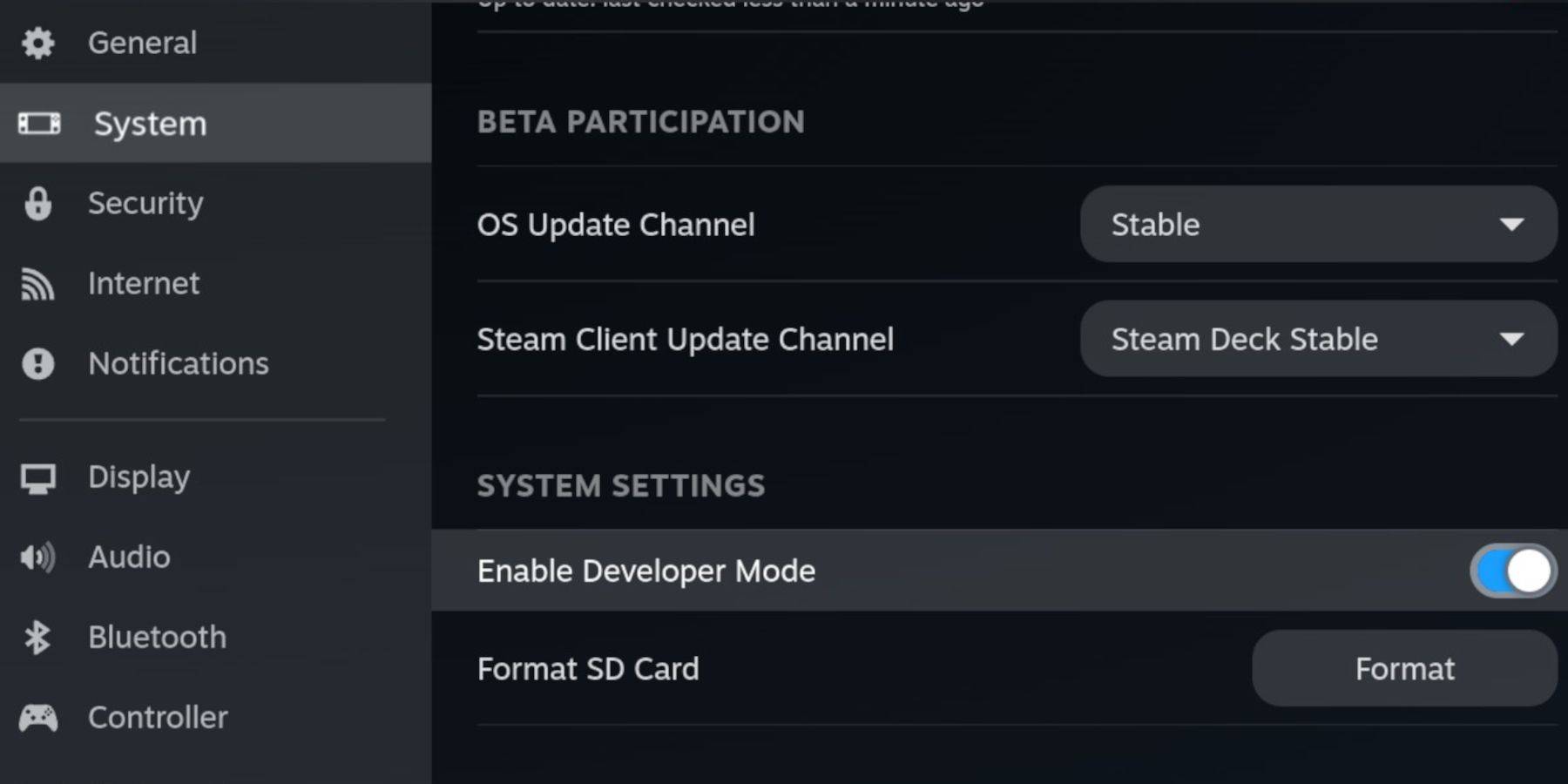 Voordat je begint, zorg er dan voor dat je het volgende hebt om emulators uit te voeren en je favoriete game -boy -games op te slaan:
Voordat je begint, zorg er dan voor dat je het volgende hebt om emulators uit te voeren en je favoriete game -boy -games op te slaan:
- Een volledig opgeladen stoomdek.
- Een A2 -microSD -kaart om games en emulators te installeren.
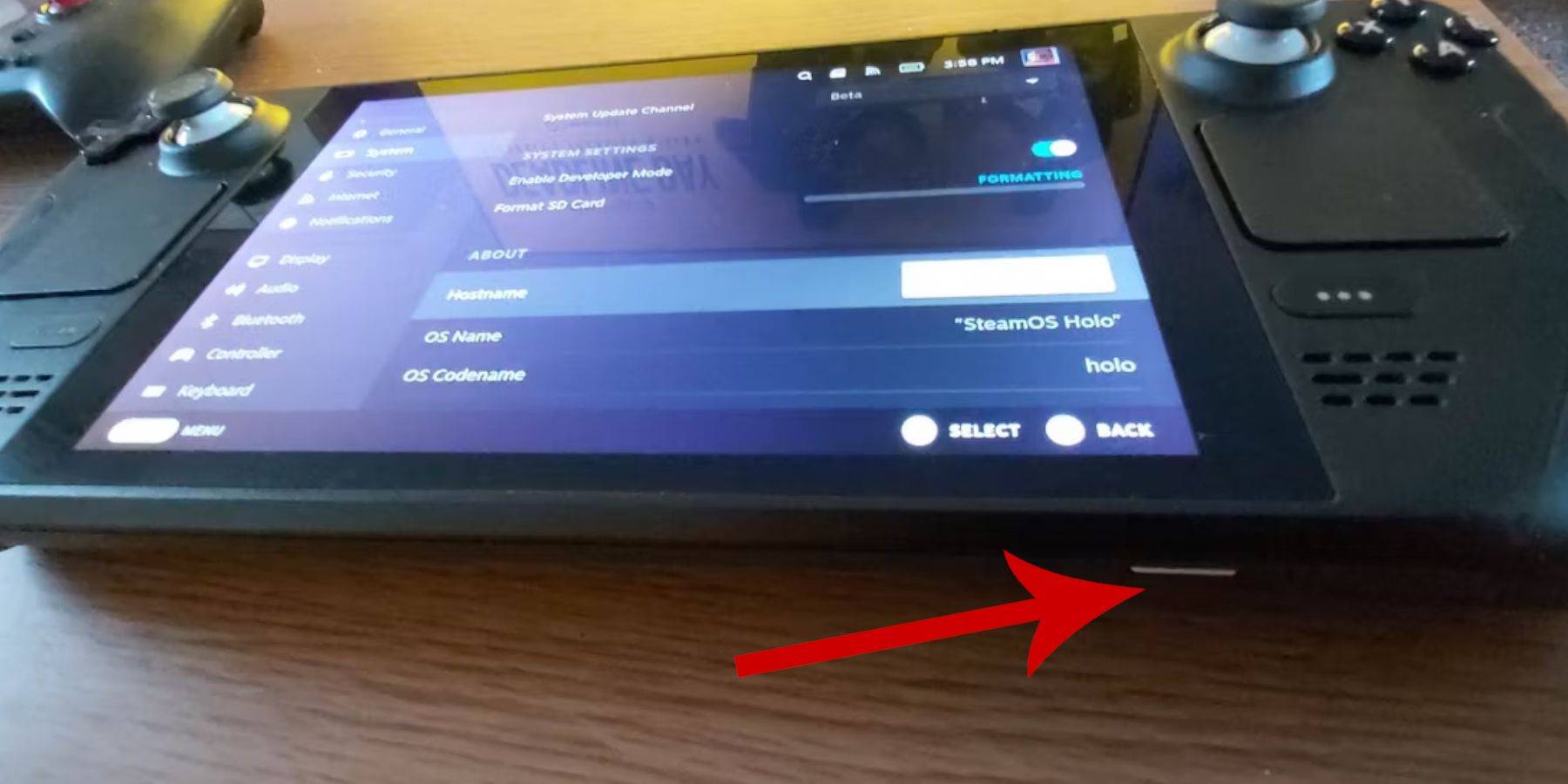 - Juridisch eigendom Game Boy Roms.
- Juridisch eigendom Game Boy Roms.
- Een Bluetooth -toetsenbord en muis voor het doorbladeren en overbrengen van ROM's (of een bekabeld toetsenbord en muis met een stoomdeksportsysteem).
Verander de ontwikkelaarsmodus
- Druk op de stoomknop.
- Navigeer naar het systeemmenu en schakel de ontwikkelaarsmodus in.
- Open het ontwikkelaarmenu en schakel CEF -foutopsporing in.
- Selecteer de optie Power.
- Kies schakelaar naar desktopmodus.
- Druk op de stoomknop onder het linker trackpad, markeer de optie Power en schakel over naar de desktopmodus.
Download Emudech in desktopmodus
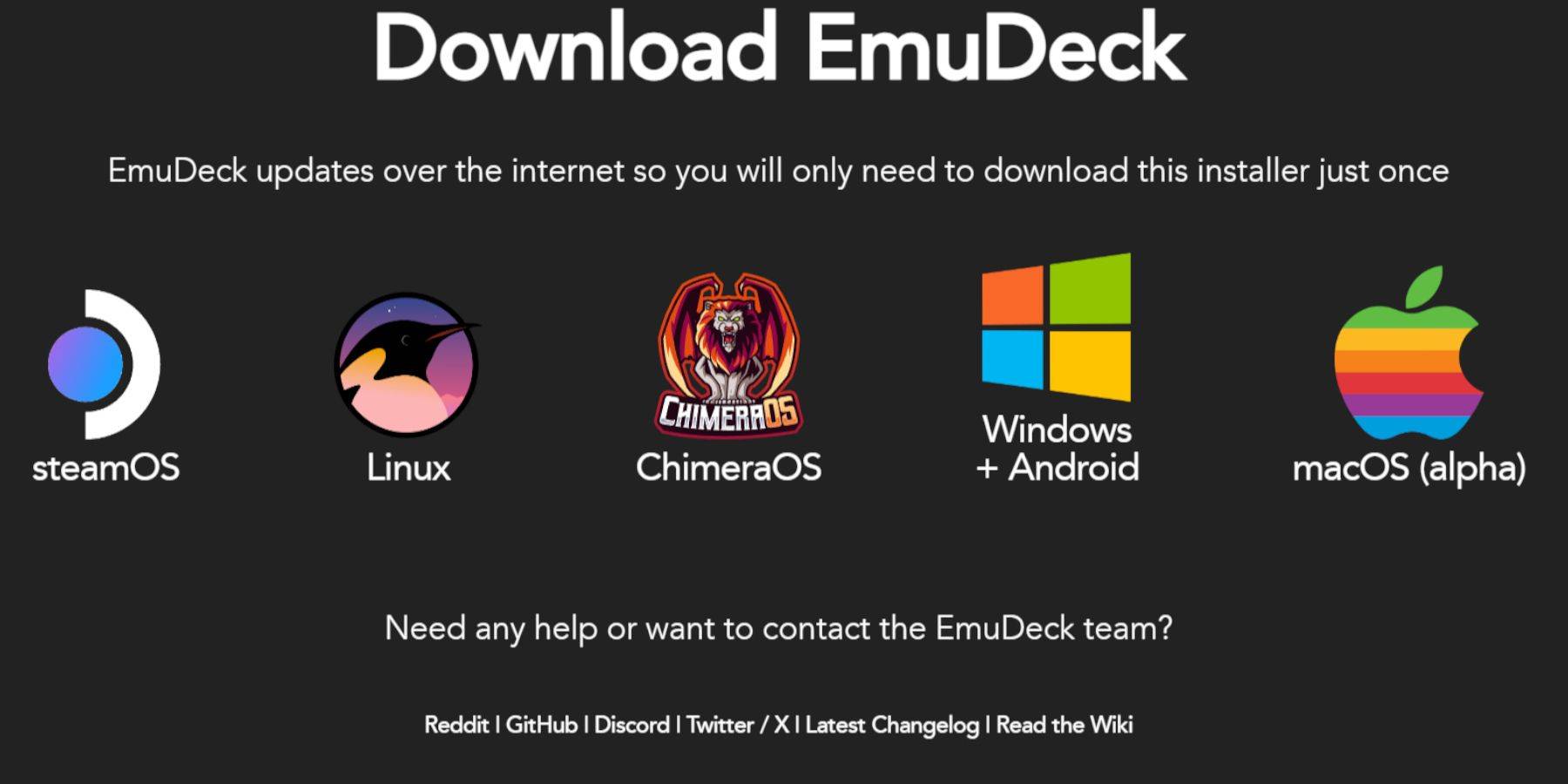 - Sluit een toetsenbord en muis aan.
- Sluit een toetsenbord en muis aan.
- Open in de desktopmodus een browser zoals DuckDuckGo of Mozilla Firefox en download het Emudeck -programma.
- Klik op Downloaden Rechtsonder van de pagina, selecteer Steam OS en kies gratis downloaden.
- Klik op de aanbevolen instellingen.
- Selecteer Aangepaste installatie.
- Kies in het Emudeck -menu de SD -kaartafbeelding met de naam Primary.
- Selecteer in het opstartmenu Emudeck de SD -kaartafbeelding met de naam Primary.
- U kunt alle emulatoren installeren of Retroarch, Emulation Station en Steam ROM Manager selecteren en vervolgens klikken op doorgaan.
- Schakel Auto opslaan in.
- Sla de volgende paar schermen over en selecteer Afwerking om de installatie te voltooien.
Snelle instellingen
- Open het Emudeck -programma en selecteer snelle instellingen.
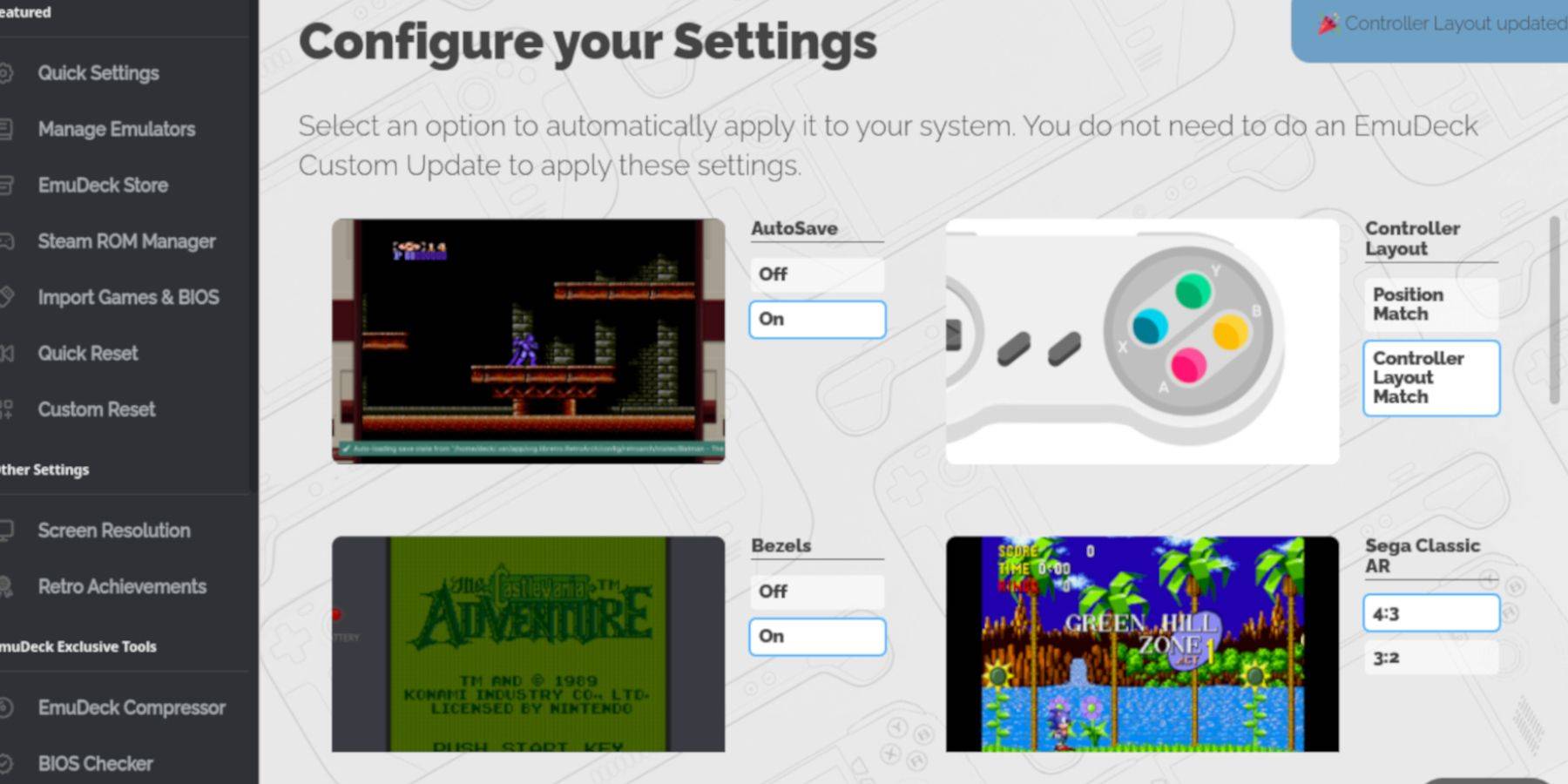 - Zet autosave aan.
- Zet autosave aan.
- Selecteer Controller lay -out match.
- Schakel randen in.
- Draai Nintendo Classic AR ON.
- LCD -handhelds inschakelen.
Game Boy Games toevoegen aan het stoomdek
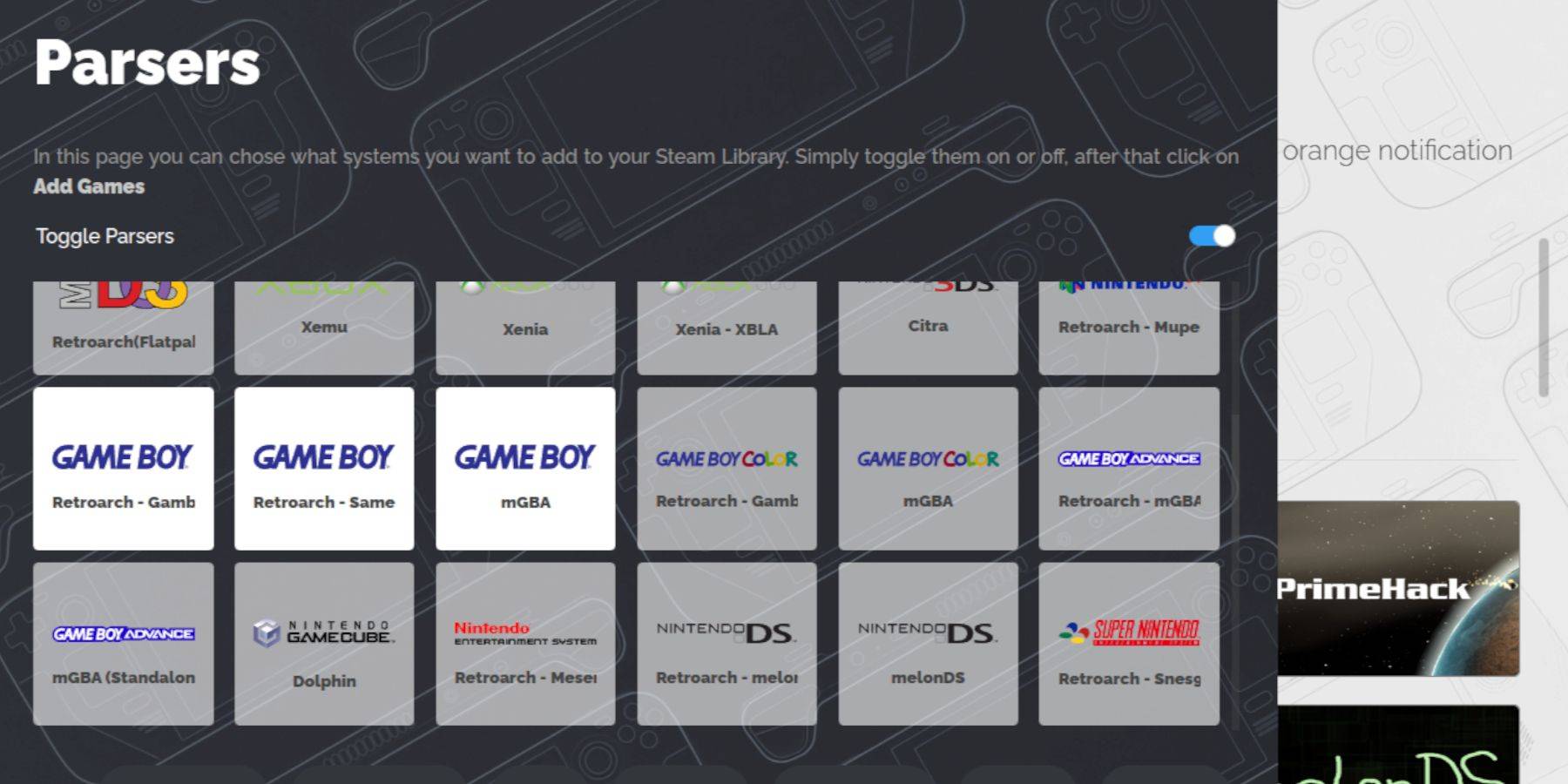 Zodra Emudeck is ingesteld, kun je Game Boy -games overbrengen naar hun aangewezen map in de desktopmodus van het Steam Deck.
Zodra Emudeck is ingesteld, kun je Game Boy -games overbrengen naar hun aangewezen map in de desktopmodus van het Steam Deck.
- Gebruik Dolphin File Manager om toegang te krijgen tot uw bestanden.
- Klik op primaire onder verwijderbare apparaten op het linkerpaneel.
- Open de emulatiemap.
- Navigeer naar ROM's.
- Zoek en open de map met de naam GB.
- Zorg ervoor dat de ROM's de juiste bestandsnamen hebben (raadpleeg de onderstaande tabel voor het juiste formaat).
- Breng je game boy -bestanden over in de map.
.gb
Steam ROM -manager
Met de games in de juiste map, loopt u het Emudeck -programma opnieuw en volgt u deze stappen:
- Klik op Steam Rom Manager in het linkerpaneel.
- Selecteer Ja om de Steam -client te sluiten en klik op Volgende.
- Schakel Parsers op het scherm Parsers uit.
- Klik op de drie game boy -tabbladen.
- Selecteer games toevoegen.
- Nadat Steam Rom Manager is voltooid bij het toevoegen van de games en hun coverart, selecteert u opslaan op Steam.
- Wacht op het bericht "Voeg aan het toevoegen/verwijderen van vermeldingen" en sluit de Steam ROM -manager.
- Verlaat emudeck en ga terug naar de gaming -modus.
Game Boy Games spelen op het stoomdek
Met de games toegevoegd aan je stoomdek, heb je er toegang toe van je bibliotheek met de volgende stappen:
- Druk op de stoomknop.
- Open de bibliotheek.
- Ga naar het tabblad Collecties.
- Selecteer een van de nieuwe Game Boy Windows.
- Open het spel en tik op spelen.
Pas de kleuren van de game aan
Sommige game boy-games hebben ingebouwde kleuropties, hoewel de originele Game Boy een beperkt kleurenpalet had. U kunt de visuele ervaring verbeteren met Retroarch.
Merk op dat niet alle game boy games kleuropties ondersteunen.
- Lanceer een Game Boy -game.
- Druk op de knop Selecteren met twee vierkanten boven de linker analoge stick en de Y -knop om het Retroarch -menu te openen.
- Selecteer kernopties.
- Navigeer naar GB -colorisatie.
- Auto inschakelen voor kleur of kies uit voor een meer authentieke game -boy -ervaring.
Het emulatiestation gebruiken voor game boy -games
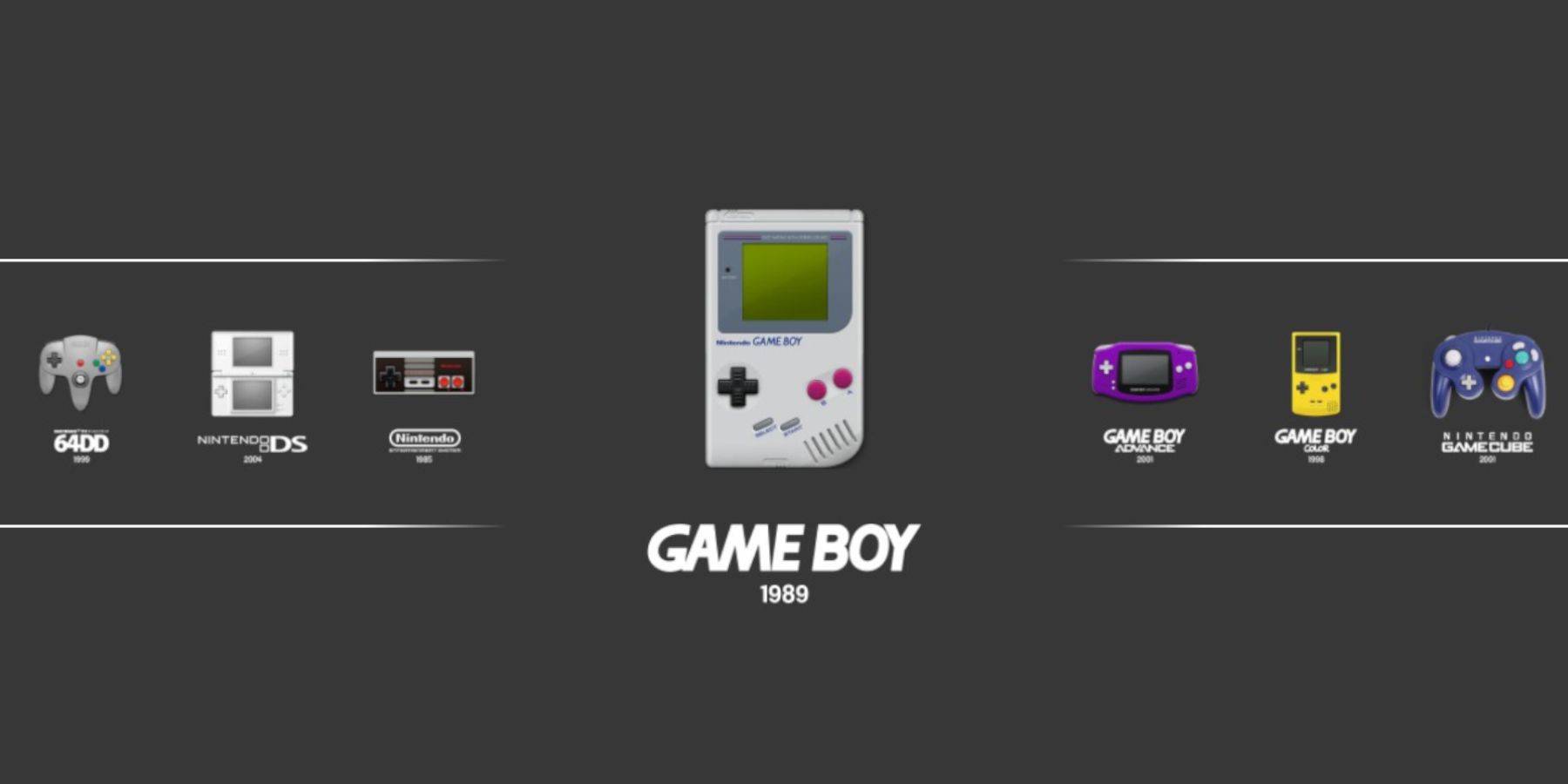 Hoewel je Game Boy -games uit de Steam Library kunt lanceren, biedt Emulation Station een alternatieve methode die nuttig kan zijn als je problemen met bepaalde titels tegenkomt:
Hoewel je Game Boy -games uit de Steam Library kunt lanceren, biedt Emulation Station een alternatieve methode die nuttig kan zijn als je problemen met bepaalde titels tegenkomt:
- Druk op de stoomknop.
- Open de bibliotheek.
- Navigeer naar het tabblad Collecties.
- Selecteer het venster Emulators.
- Tik op het venster Emulatie Station en selecteer Play.
- Scroll naar het pictogram Game Boy en open het met de A -knop.
- Druk op A om je Game Boy -spellen te lanceren.
- De Retroarch -opdracht met Select en Y werkt ook via het emulatiestation.
Installeer decky lader op het stoomdek
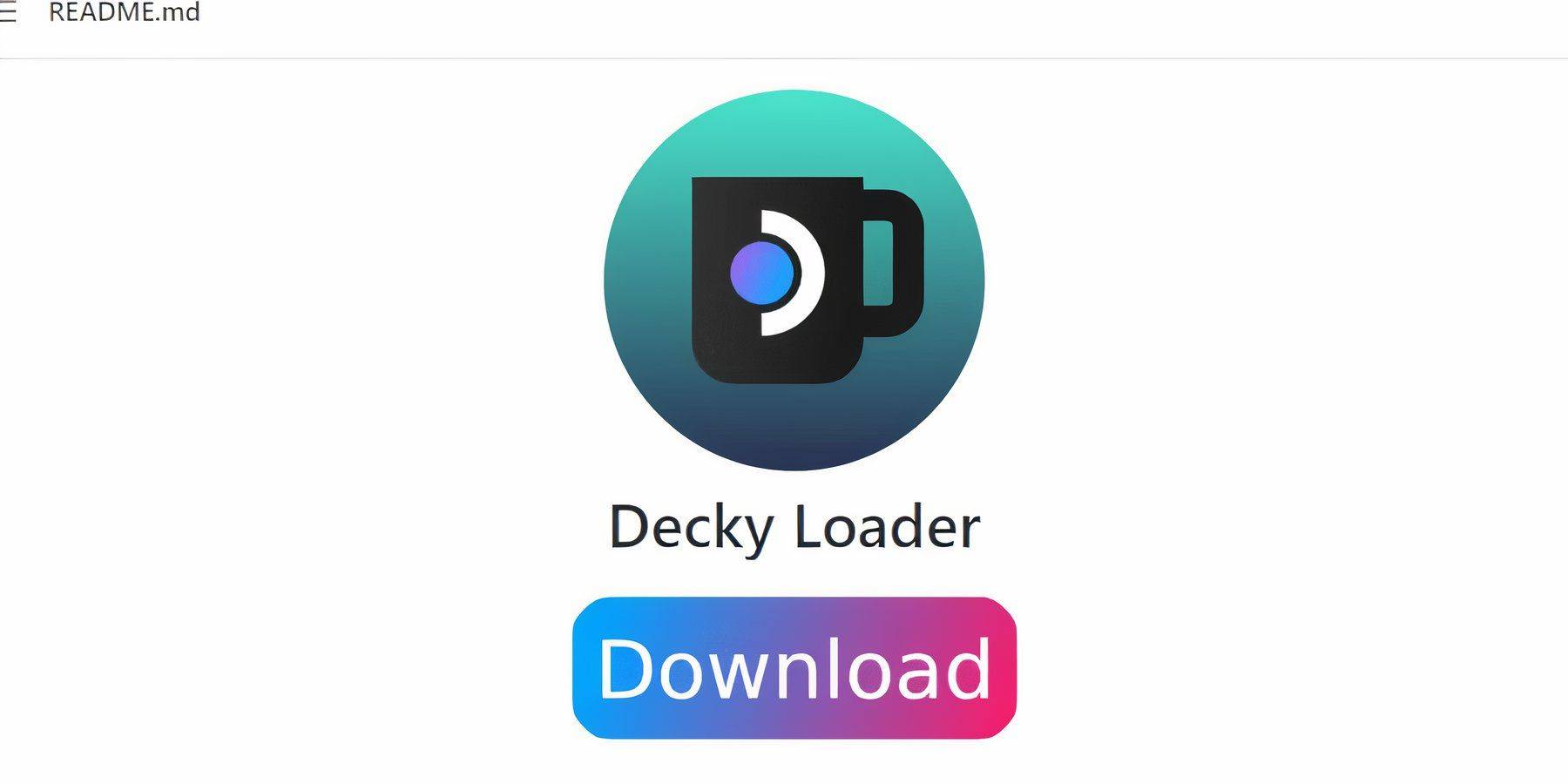 Om de prestaties van je Game Boy -games op het Steam Deck te optimaliseren, raden de Emudeck -ontwikkelaars aan Decky Loader te installeren samen met de Power Tools -plug -in. Hier is hoe je ze instelt:
Om de prestaties van je Game Boy -games op het Steam Deck te optimaliseren, raden de Emudeck -ontwikkelaars aan Decky Loader te installeren samen met de Power Tools -plug -in. Hier is hoe je ze instelt:
Verbind voor een betere navigatie een draadloos of bedraad toetsenbord en muis. Als u niet beschikbaar is, gebruikt u het toetsenbord en trackpads op het scherm.
- Druk op de stoomknop in de gamemodus.
- Open het menu Power en schakel naar de desktopmodus.
- Open in de desktopmodus een webbrowser en navigeer naar de GitHub -pagina voor Decky Loader.
- Scroll naar beneden en klik op het grote downloadpictogram om de download te starten.
- Eenmaal gedownload, dubbelklik op de Launcher en selecteer de aanbevolen installatie.
- Start na installatie het stoomdek opnieuw in de gamemodus.
Het installeren van de plug -in Power Tools
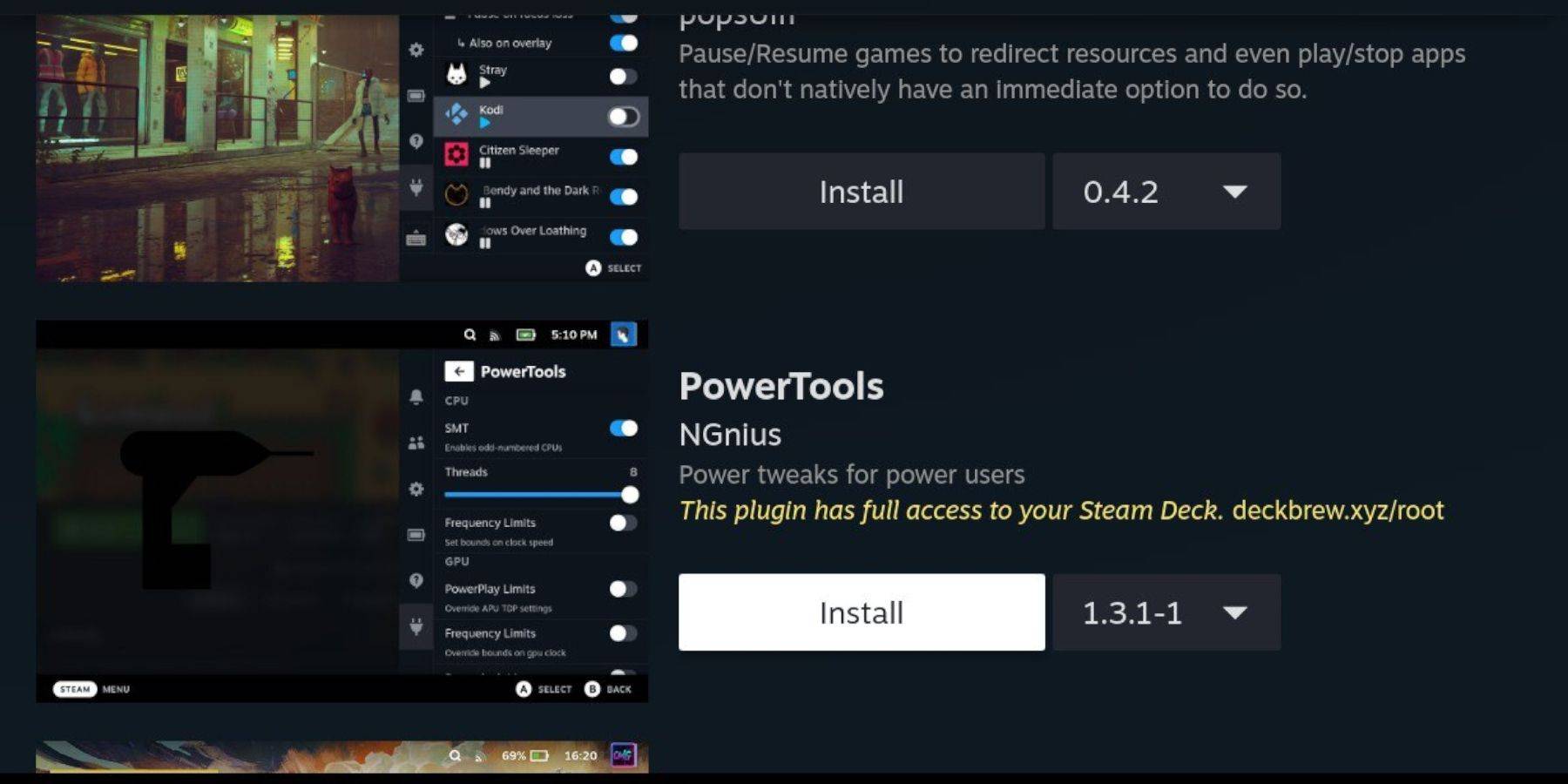 Met Decky Loader geïnstalleerd, kunt u uw game -gamingervaring verder verbeteren door de plug -in Power Tools toe te voegen en uw instellingen aan te passen.
Met Decky Loader geïnstalleerd, kunt u uw game -gamingervaring verder verbeteren door de plug -in Power Tools toe te voegen en uw instellingen aan te passen.
- Toegang in de gamemodus toegang tot het menu Snel toegang (QAM) en selecteer het nieuwe plug -in -pictogram onderaan het zijmenu.
- Klik op het winkelpictogram naast het Cogwheel instellingen om toegang te krijgen tot de Decky Store.
- Gebruik de zoekbalk om de plug -in Power Tools te vinden en te installeren (of scrol naar beneden om deze te vinden).
Power Tools -instellingen voor geëmuleerde spellen
- Druk op de stoomknop om de bibliotheek te openen en een game boy-game te starten vanaf het tabblad Collecties of de lijst met niet-steam bibliotheek.
- Na het starten van de game, drukt u op de QAM -knop om toegang te krijgen tot Decky Loader en selecteert u het menu Power Tools.
- Selecteer SMT's uitschakelen.
- Pas de schuifregelaar aan en stel de schroefdraden in op 4.
- Druk opnieuw op de QAM om toegang te krijgen tot het menu Performance.
- Klik in het menu Performance op Advance -weergave inschakelen.
- Schakel handmatige GPU -klokcontrole in.
- Verhoog de GPU -klokfrequentie tot 1200.
- Schakel de functie per spelprofiel in om aangepaste instellingen op te slaan voor elke game.
Decky Loader herstellen na een stoomdek -update
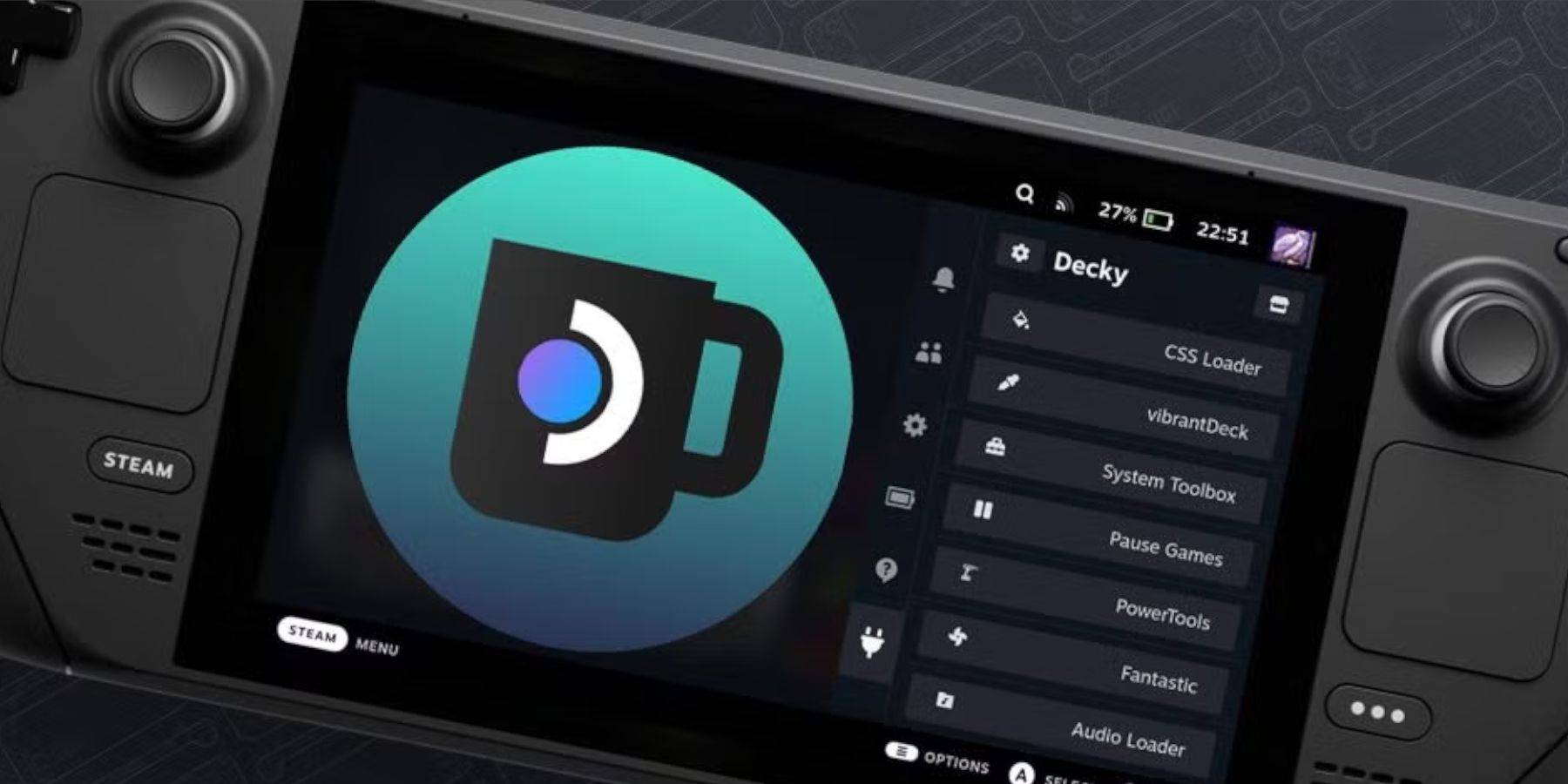 Belangrijke updates voor het stoomdek kunnen de gebruikersinterface (UI) aanzienlijk wijzigen, waardoor de functionaliteit van apps van derden zoals Decky Loader mogelijk wordt verstoord. Hier leest u hoe Decky Loader en alle geïnstalleerde plug -ins, zoals elektrisch gereedschap, herstelt:
Belangrijke updates voor het stoomdek kunnen de gebruikersinterface (UI) aanzienlijk wijzigen, waardoor de functionaliteit van apps van derden zoals Decky Loader mogelijk wordt verstoord. Hier leest u hoe Decky Loader en alle geïnstalleerde plug -ins, zoals elektrisch gereedschap, herstelt:
- Open de desktopmodus opnieuw door op de stoomknop te drukken en het menu Power te selecteren.
- Wacht tot het stoomdek in de desktopmodus opstart en start een browser.
- Navigeer terug naar de Decky Loader Github -pagina en klik op de downloadknop om het proces opnieuw te starten.
- Selecteer na de download alleen de optie Uitvoeren en vermijd klikken op Openen te vermijden.
- Wanneer u wordt gevraagd, voert u uw pseudo-wachtwoord in het pop-upbox in.
- Als u nog geen pseudo -wachtwoord hebt gemaakt, volgt u de stappen op het scherm om dit te doen. (Kies een sterk wachtwoord dat u kunt onthouden voor toekomstige niet -officiële app -installaties.)
- Start het stoomdek opnieuw in de gamemodus na de installatie.
- Om te bevestigen dat uw decky loader-app, instellingen en plug-ins worden hersteld in hun pre-update-status, drukt u op de QAM-knop om toegang te krijgen tot uw programma. Als uw decky software ooit wordt verwijderd door een stoomdek -update, herhaal deze stappen.
Dat is alles wat je moet weten om game boy -games op het stoomdek uit te voeren en de instellingen op je voorkeuren aan te passen. Het grotere scherm van het Steam Deck maakt het een uitstekend platform om te genieten van klassieke game boy -games.
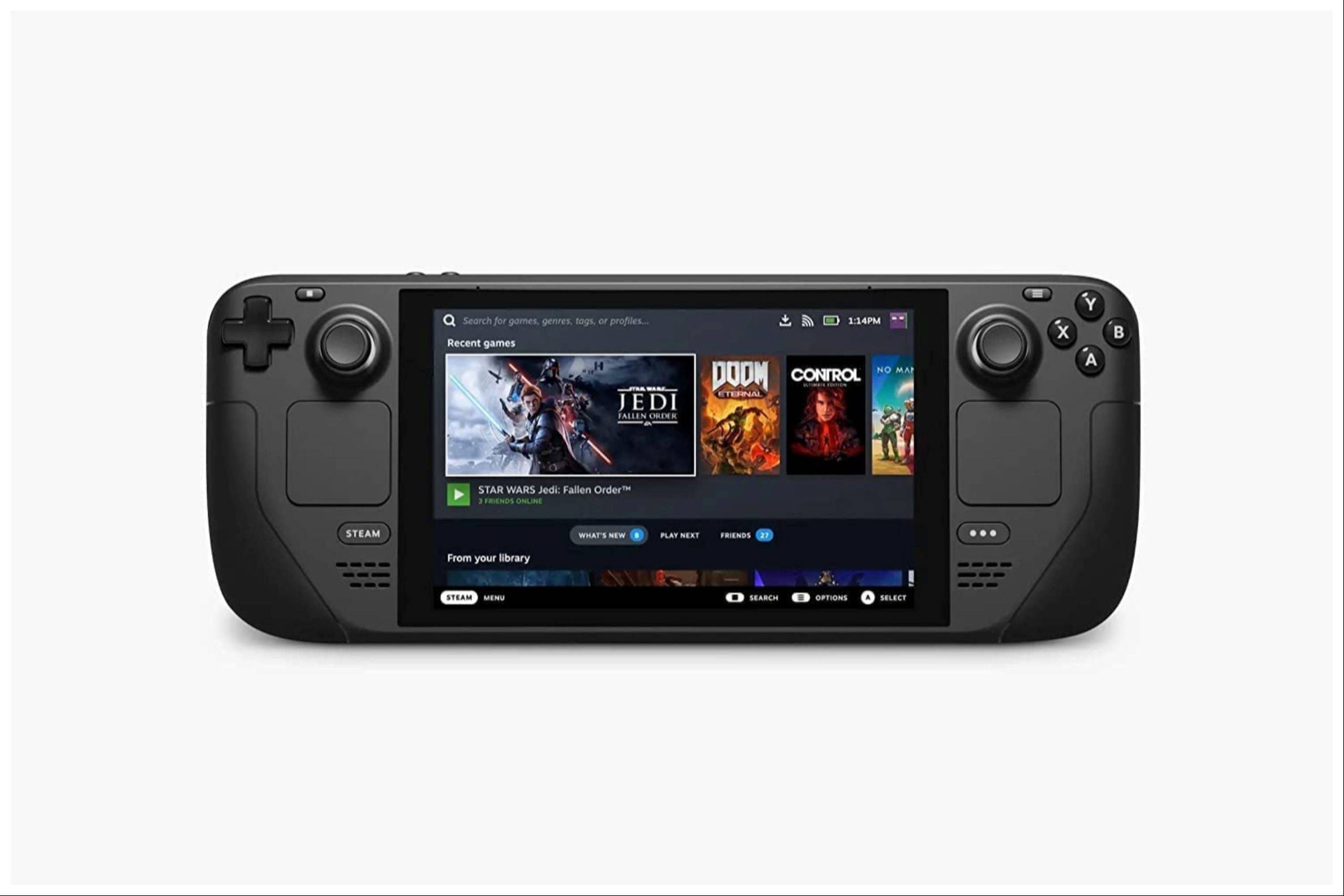 Beoordeel nu uw opmerking is niet opgeslagen
Beoordeel nu uw opmerking is niet opgeslagen






